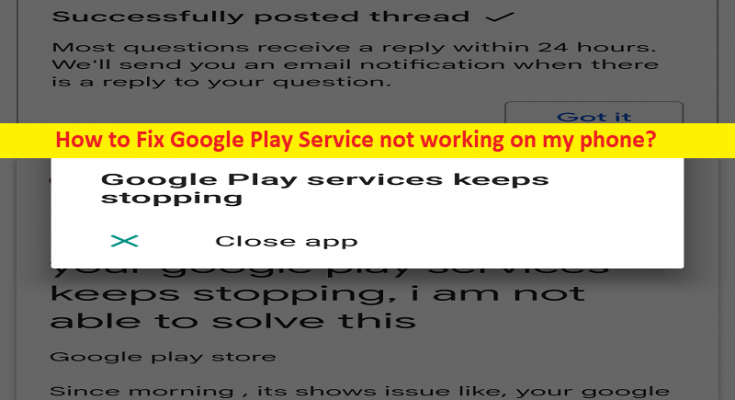Consejos para reparar el servicio de Google Play que no funciona en el teléfono:
En este artículo, vamos a discutir cómo reparar el servicio de Google Play que no funciona en el teléfono, el servicio de Google Play no funciona en mi teléfono. Se le guiará con pasos/métodos sencillos para resolver el problema. Comencemos la discusión.
‘El servicio Google Play no funciona en mi teléfono’:
‘Google Play Services’: Google Play Services es un servicio en segundo plano patentado y un paquete API producido por Google para dispositivos Android. Cuando se introdujo en 2012, proporcionó acceso a las API de Google+ y OAuth 2.0. Se expandió para cubrir una variedad de servicios de Google, lo que permite que las aplicaciones se comuniquen con los servicios a través de medios comunes. El servicio de los paquetes incluye seguimiento de ubicación y geoperimetraje, servicios de cuenta de inicio de sesión único, seguimiento de la salud y el estado físico del usuario, procesamiento de pagos, publicidad integrada y escaneo de seguridad.
Sin embargo, varios usuarios informaron que se encontraron con que Google Play Service no funcionaba en el teléfono o que Google Play Services detuvo el error en su teléfono en medio de su trabajo en el teléfono o cuando iniciaban y ejecutaban ciertas aplicaciones. Una posible razón detrás del problema puede ser el problema temporal en su teléfono Android. Puede solucionar el problema temporal simplemente reiniciando su teléfono Android y luego verifique si funciona.
Este problema puede ocurrir debido a una fecha y hora incorrectas en el teléfono, falta de suficiente espacio de almacenamiento, caché o datos dañados/obsoletos, problemas con Google Play Services, permiso requerido no otorgado a Google Play Services y la aplicación que está dando error, y otros errores Es posible solucionar el problema con nuestras instrucciones. Vamos por la solución.
¿Cómo arreglar el servicio de Google Play que no funciona en mi teléfono?
Método 1: reinicia tu teléfono
Este tipo de problema puede ocurrir debido a un problema temporal en su teléfono. Puede solucionar el problema temporal simplemente reiniciando su teléfono y luego verificando si funciona para usted.
Método 2: comprobar y configurar la fecha y la hora del sistema
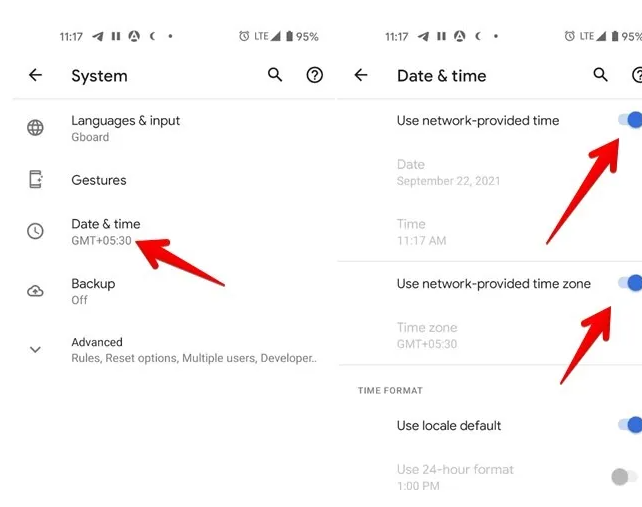
Corregir la fecha y la hora del sistema puede resolver el problema.
Paso 1: abra la aplicación ‘Configuración’ en su dispositivo y vaya a ‘Sistema (Gestión general) > Fecha y hora’
Paso 2: habilite para alternar junto a ‘Establecer automáticamente’ o ‘Usar hora proporcionada por la red’ y ‘Usar zona horaria proporcionada por la red’
Método 3: compruebe si tiene suficiente almacenamiento
La falta de suficiente espacio de almacenamiento en su dispositivo podría ser una razón detrás del problema. Puede liberar algo de almacenamiento en su dispositivo para solucionarlo.
Paso 1: Abra la aplicación ‘Configuración’ y vaya a ‘Almacenamiento’
Paso 2: comprueba si está bajo. Puede eliminar algunos archivos de fotos, videos, música y documentos innecesariamente del almacenamiento para liberar almacenamiento y solucionar el problema.
Método 4: Borrar caché y datos de Google Play Services
Borrar el caché y los datos de Google Play Services en su dispositivo puede resolver el problema.
Paso 1: abra la aplicación ‘Configuración’ en su dispositivo y vaya a ‘Aplicaciones> Todas las aplicaciones> Servicios de Google Play’
Paso 2: Seleccione ‘Almacenamiento’ y presione el botón ‘Borrar caché’ seguido del botón ‘Borrar datos’ o ‘Borrar almacenamiento’
Paso 3: Una vez hecho esto, reinicie su teléfono y verifique si funciona.
Método 5: deshabilitar los servicios de Google Play
Paso 1: abra la aplicación ‘Configuración’ en su dispositivo y vaya a ‘Aplicaciones> Todas las aplicaciones> Servicios de Google Play’
Paso 2: toque ‘Desactivar’ y confírmelo y luego reinicie su teléfono
Paso 3: después de reiniciar, vaya a ‘Configuración> Aplicaciones> Todas las aplicaciones> Servicios de Google Play’ y vuelva a habilitar los Servicios de Google Play, y verifique si funciona para usted.
Método 6: desinstalar los servicios de Google Play
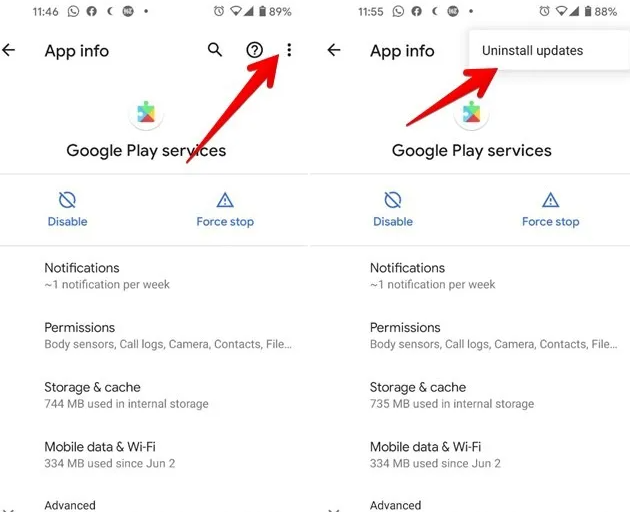
Desinstalar Google Play Services de su teléfono puede resolver el problema.
Paso 1: abra la aplicación ‘Configuración’ y vaya a ‘Aplicaciones> Todas las aplicaciones> Servicios de Google Play’
Paso 2: Presiona el ícono ‘Tres puntos’ y haz clic en ‘Desinstalar actualizaciones’
Paso 3: si no puede desinstalar Google Play Services, primero deberá deshabilitar las ‘aplicaciones de administración de dispositivos’. Para hacerlo, debe abrir la aplicación ‘Configuración’ e ir a ‘Seguridad> Buscar mi dispositivo’ y apagar el interruptor para desactivarlo
Paso 4: desinstale los servicios de Google Play, reinicie su teléfono y verifique si se resolvió el problema.
Método 7: actualizar manualmente los servicios de Google Play
Paso 1: Vaya a ‘Configuración> Aplicaciones> Todas las aplicaciones> Servicios de Google Play’
Paso 2: desplácese hacia abajo y toque la opción ‘Detalles de la aplicación’ y toque el botón ‘Actualizar’ si está disponible.
Paso 3: O bien, puede descargar e instalar el archivo APK de Google Play Services desde el sitio web APKMirror.com y, una vez instalado, comprobar si se ha resuelto el error.
Método 8: conceder los permisos necesarios
Paso 1: abra la aplicación ‘Configuración’ y vaya a ‘Aplicaciones> Todas las aplicaciones> Servicios de Google Play> Permisos’
Paso 2: despeje el área en la sección “Denegado” para asegurarse de que se haya puesto el aviso allí
Paso 3: si encuentras algo, concede dicho permiso.
Método 9: actualice todas las demás aplicaciones
Si puede navegar a Play Store en medio de la tormenta de fallas de Google Play Services, intente instalar actualizaciones para todas las aplicaciones instaladas en su dispositivo y luego verifique si funciona. Puede actualizar todas las aplicaciones usando Google Play Store.
Método 10: actualizar el software del teléfono mi
Actualizar el software del sistema de su teléfono puede resolver el problema. Para hacerlo, puede ir a ‘Configuración> Actualización del sistema o actualización de software’ e instalar las actualizaciones que estén disponibles.
Método 11: deshabilitar Google Chrome
Paso 1: abra la aplicación ‘Configuración’ y vaya a ‘Aplicaciones> Todas las aplicaciones> Google Chrome’
Paso 2: presione ‘Deshabilitar’ para deshabilitarlo y luego reinicie su teléfono, luego vuelva a habilitarlo nuevamente y verifique si funciona.
Método 12: habilitar el administrador de descargas
Paso 1: abra la aplicación ‘Configuración’ y vaya a ‘Aplicaciones> Todas las aplicaciones’, toque el ícono de tres puntos en la parte superior y seleccione ‘Mostrar aplicaciones del sistema’
Paso 2: toca ‘Administrador de descargas’ y presiona ‘Habilitar’, que aparecerá en lugar del botón de desactivación. Una vez hecho esto, compruebe si funciona.
Método 13: restablecer las preferencias de la aplicación
Restablecer todas las configuraciones de su teléfono sin borrar ningún dato con un restablecimiento de fábrica puede resolver el problema.
Paso 1: abra la aplicación ‘Configuración’ y vaya a ‘Sistema (Administración general)> Restablecer’
Paso 2: toque “Restablecer preferencias de la aplicación” o “Restablecer todas las configuraciones”, según la opción disponible y, una vez que haya terminado, verifique si el problema se resolvió.
Conclusión
Estoy seguro de que esta publicación lo ayudó sobre cómo reparar el servicio Google Play que no funciona en el teléfono, el servicio Google Play no funciona en mi teléfono de manera fácil. Puede leer y seguir nuestras instrucciones para hacerlo. Eso es todo. Para cualquier sugerencia o consulta, escriba en el cuadro de comentarios a continuación.